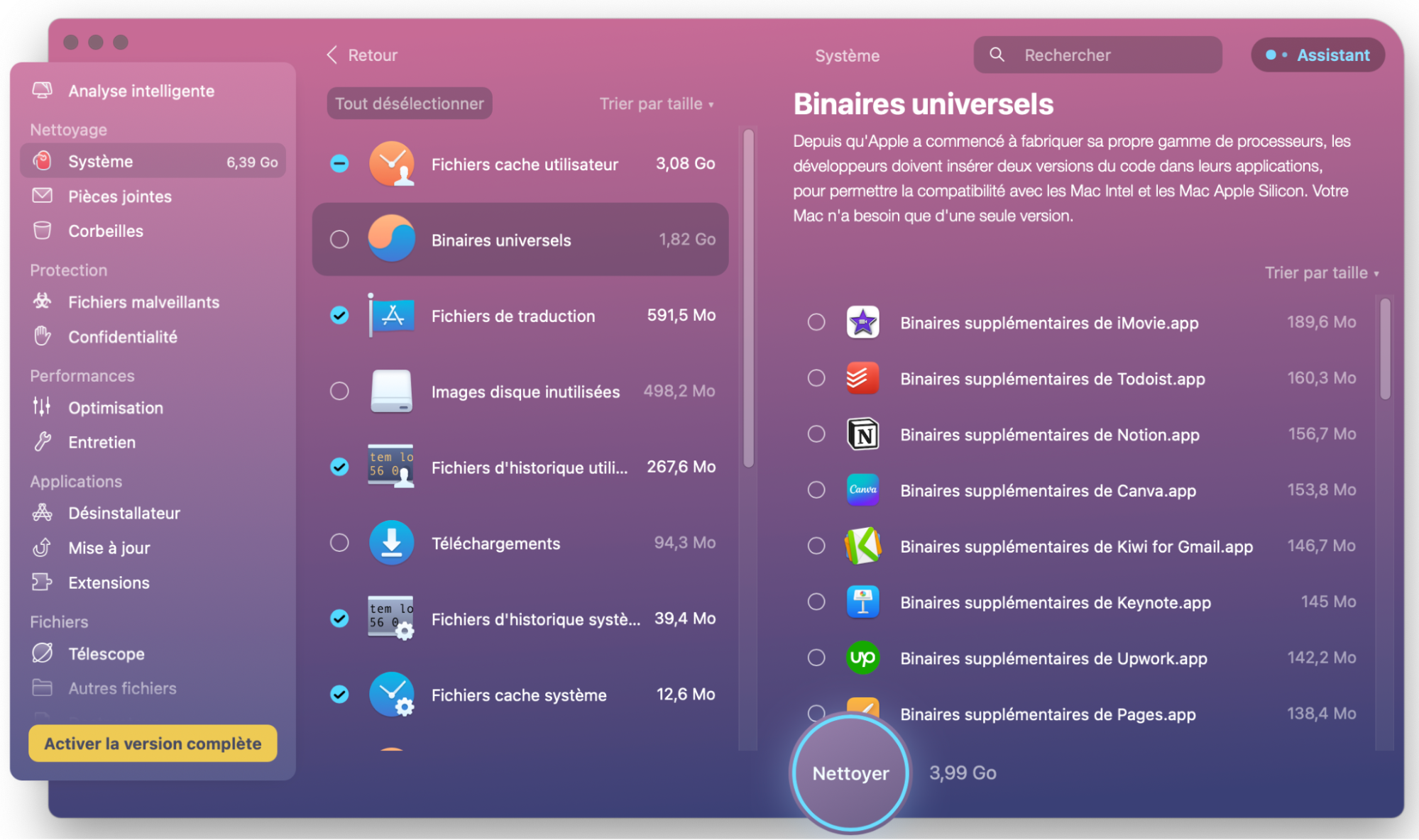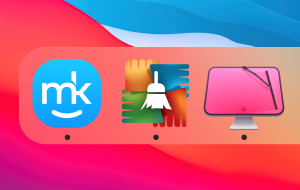Voici les sujets abordés dans cet article:
Créé par l'éditeur ukrainien MacPaw, CleanMyMac X est l'une des applications de nettoyage, d'optimisation et de sécurité les plus connues pour Mac. Elle propose une grande variété de fonctions, dont un antivirus, un effaceur de fichiers et un outil de suppression des fichiers inutiles.
Mais elle présente également certaines limites, qui justifient de réfléchir à des alternatives à CleanMyMac. Par exemple, il ne propose pas de client VPN ni de détecteur de doublons, ce que proposent certains de ses concurrents. Il existe également des alternatives gratuites à CleanMyMac qui offrent certaines de ses fonctionnalités, mais pas toutes.
Laquelle vous convient le mieux ? Pour le savoir, lisez notre guide comparatif détaillé. Nos experts ont évalué pour vous les solutions logicielles de nettoyage les plus populaires afin de vous permettre de faire la différence.
Avant de commencer
Vous êtes à la recherche d'une solution de nettoyage plus efficace, plus polyvalente ou moins chère pour votre ordinateur Apple ? Vous souhaitez vous débarrasser des fichiers redondants et améliorer les performances de votre ordinateur ? Découvrez les outils de nettoyage de MacKeeper et commencez à faire le ménage dans les fichiers inutiles avec le Nettoyeur en toute sécurité de MacKeeper :
- Téléchargez MacKeeper
- Ouvrez l'application et repérez la fonction Nettoyage en toute sécurité sur la gauche
- Cliquez sur Démarrer l'analyse pour vérifier l'état actuel de l'encombrement de votre appareil
- Sélectionez les éléments que vous souhaitez nettoyer et choisissez Supprimer ou effectuez le travail de nettoyage en une seule fois en cliquant sur Supprimer la sélection.
Alternatives à CleanMyMac X
Il existe de nombreux équivalents à CleanMyMac gratuits ou payants, parmi lesquelles figurent les meilleures :
1. MacKeeper
Comme CleanMyMac, MacKeeper est un utilitaire tout-en-un pour les utilisateurs de Mac, offrant une sélection d'outils pour le nettoyage, la sécurité et l'optimisation. Les fonctionnalités se recoupent largement, mais chacun d'entre eux possède également des fonctions que l'autre n'a pas.
Tous deux proposent un antivirus, le nettoyage des fichiers inutiles, la gestion des applications et un nettoyeur de mémoire, par exemple. Mais CleanMyMac vous offre une plus large gamme d'outils de maintenance, un effaceur de fichiers anciens et volumineux, un destructeur de fichiers pour supprimer des fichiers en toute sécurité et Télescope, qui crée une carte visuelle de l'espace disque de votre Mac.
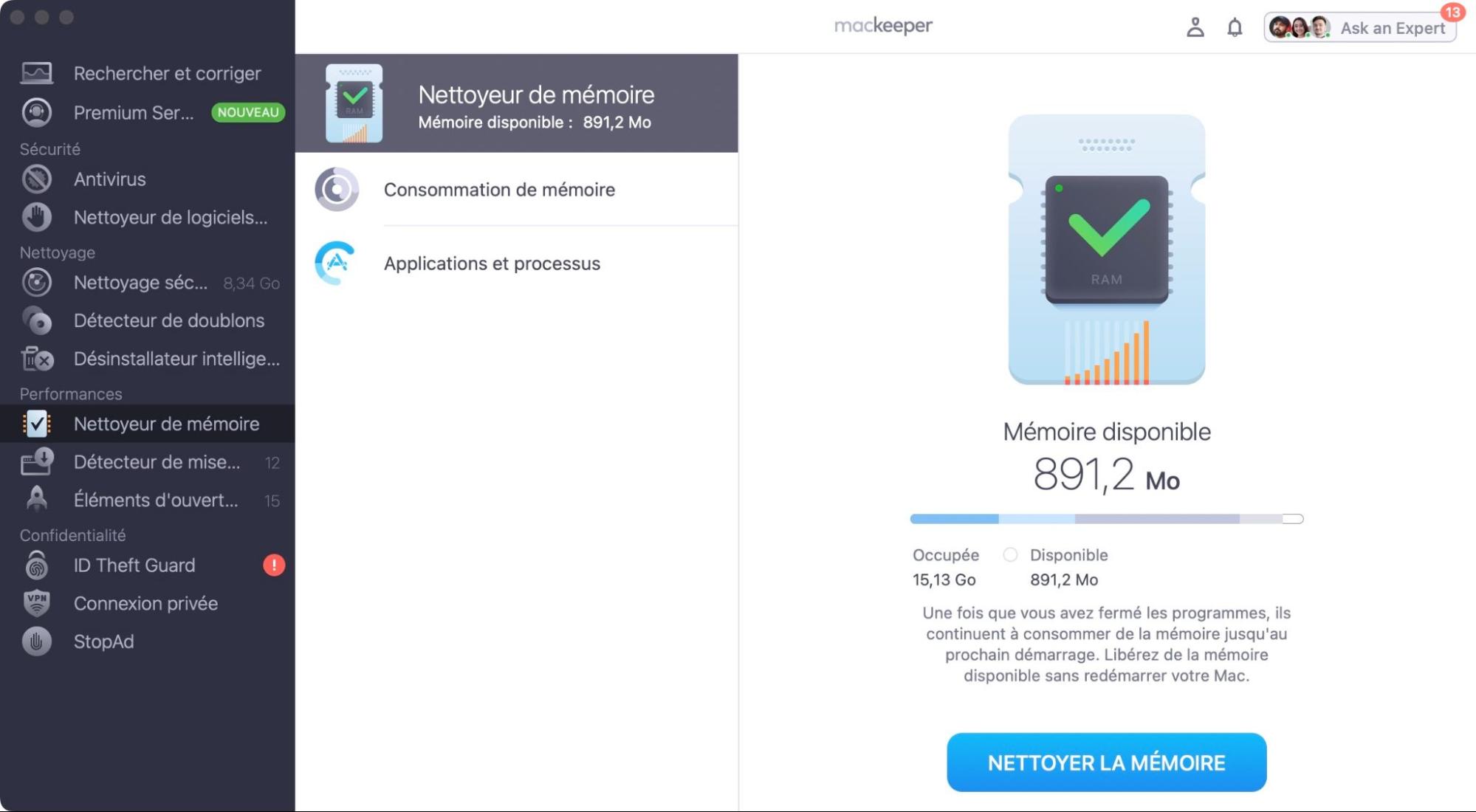
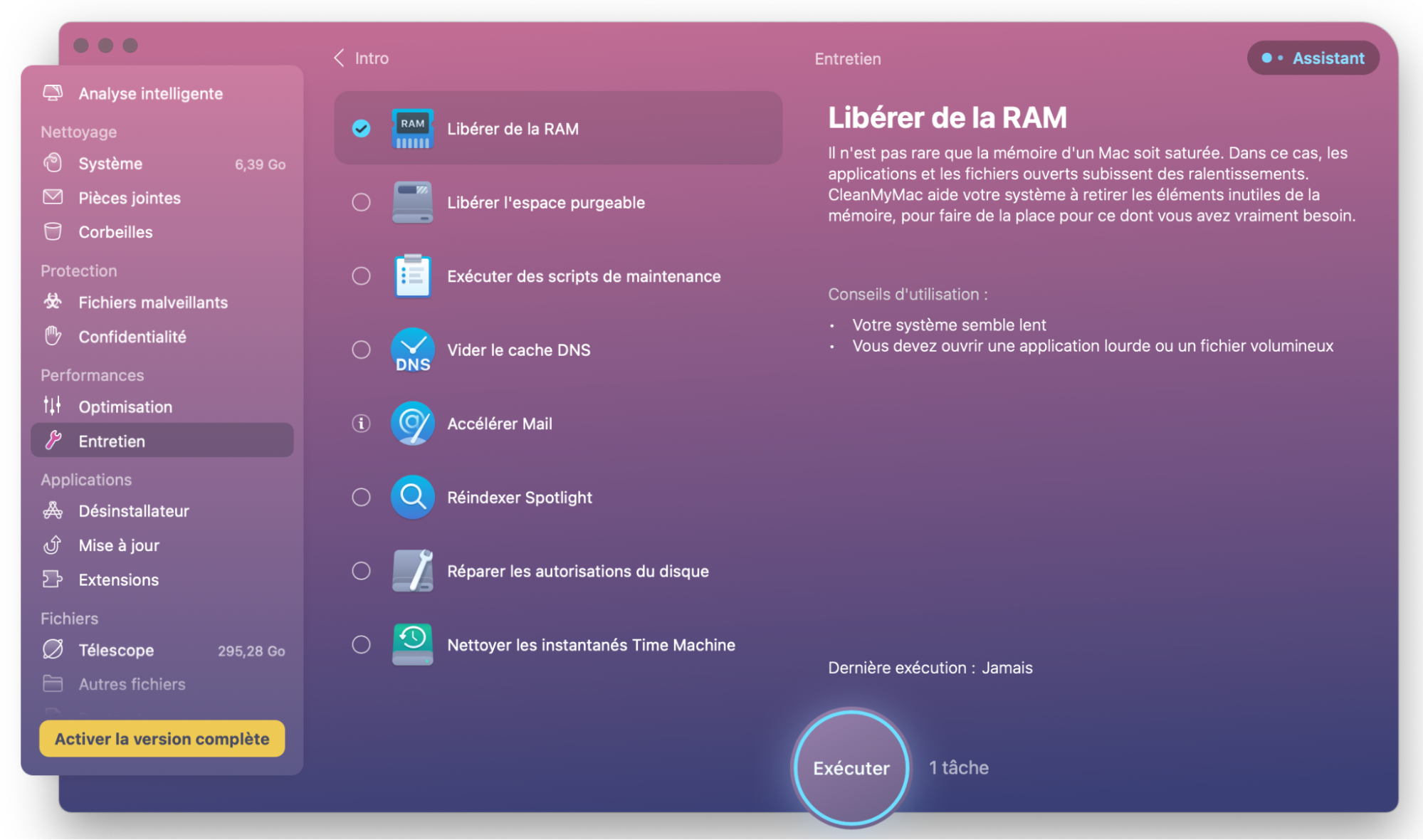
Bien que MacKeeper n'offre pas ces fonctionnalités, il a quelques atouts dans son sac qui en font une excellente alternative à CleanMyMac. En plus de maintenir vos applications à jour, il dispose d'un outil de recherche de doublons qui trouve les doublons inutiles de fichiers, ainsi que les images qui se ressemblent. Son ID Theft Guard vous permet de savoir si vos adresses électroniques sont concernées par des violations de données. Enfin, il inclut un client VPN complet dans son abonnement.
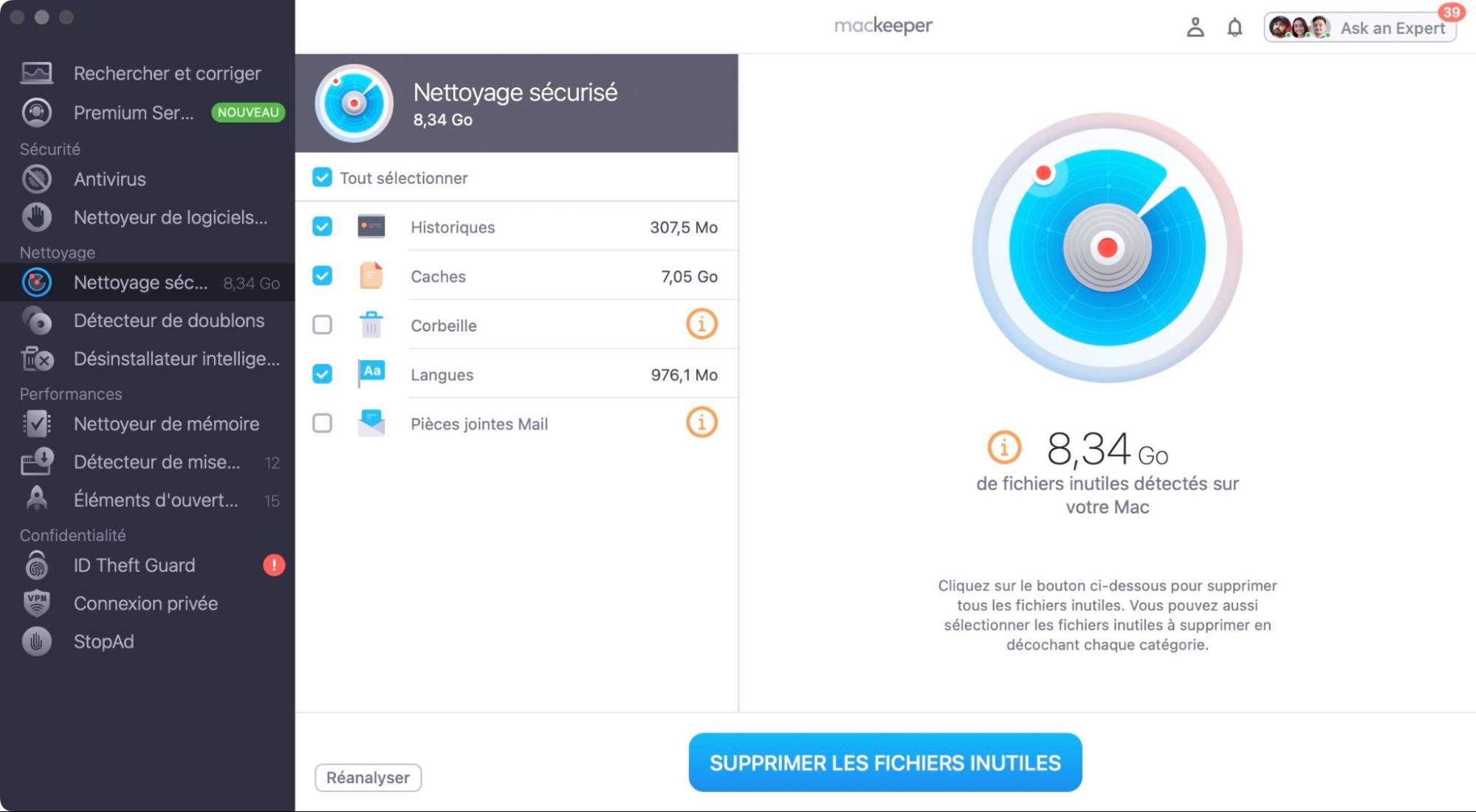
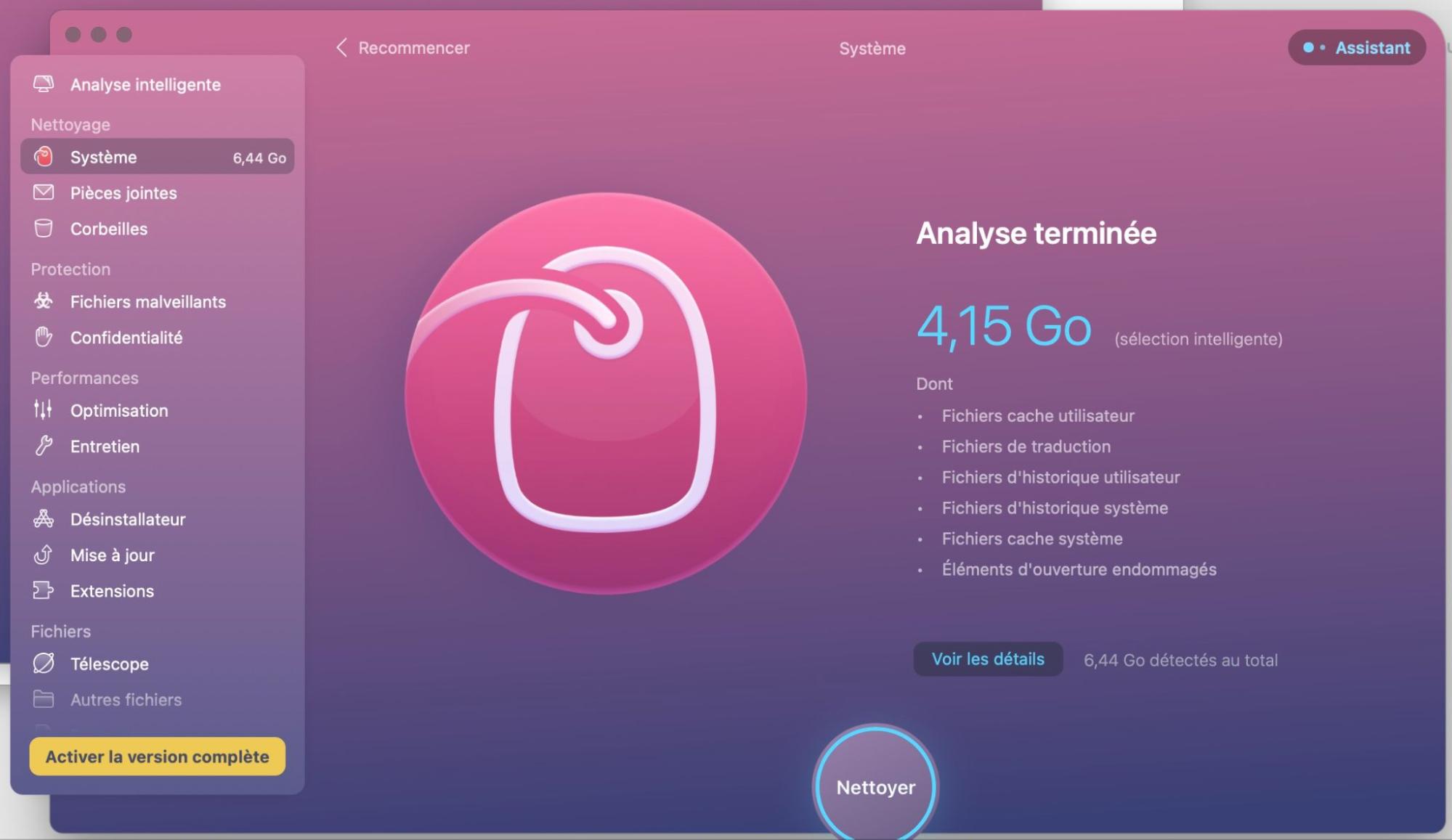
En comparant leurs fonctions de nettoyage, CleanMyMac a suggéré de supprimer 4,15 Go de fichiers inutiles, tandis que MacKeeper a proposé 8,34 Go. Cependant, chaque application a sélectionné des types de fichiers différents. Tandis que CleanMyMac a suggéré de supprimer les 3,24 Go de cache, MacKeeper n'en a pas tenu compte. En raison de ces différences, il est difficile d'établir une comparaison directe, mais les deux applications ont fait du bon travail.
- Prix : A partir de 10,95 $ par mois
- Site officiel: http://www.mackeeper.com
Pour | Contre |
| Comprend un client VPN complet | Moins d'outils de maintenance |
| Recherche de doublons | Pas de visualisation de l'espace disque |
| Fonctions supplémentaires en matière de protection de la vie privée |
2. CCleaner
Pendant longtemps, CCleaner a été une application réservée à Windows et s'est forgé une solide réputation sur cette plateforme. Elle a connu quelques problèmes de sécurité à un moment donné, mais ces problèmes étant réglés, cette version Mac mérite vraiment d'être considérée comme une alternative à CleanMyMac.
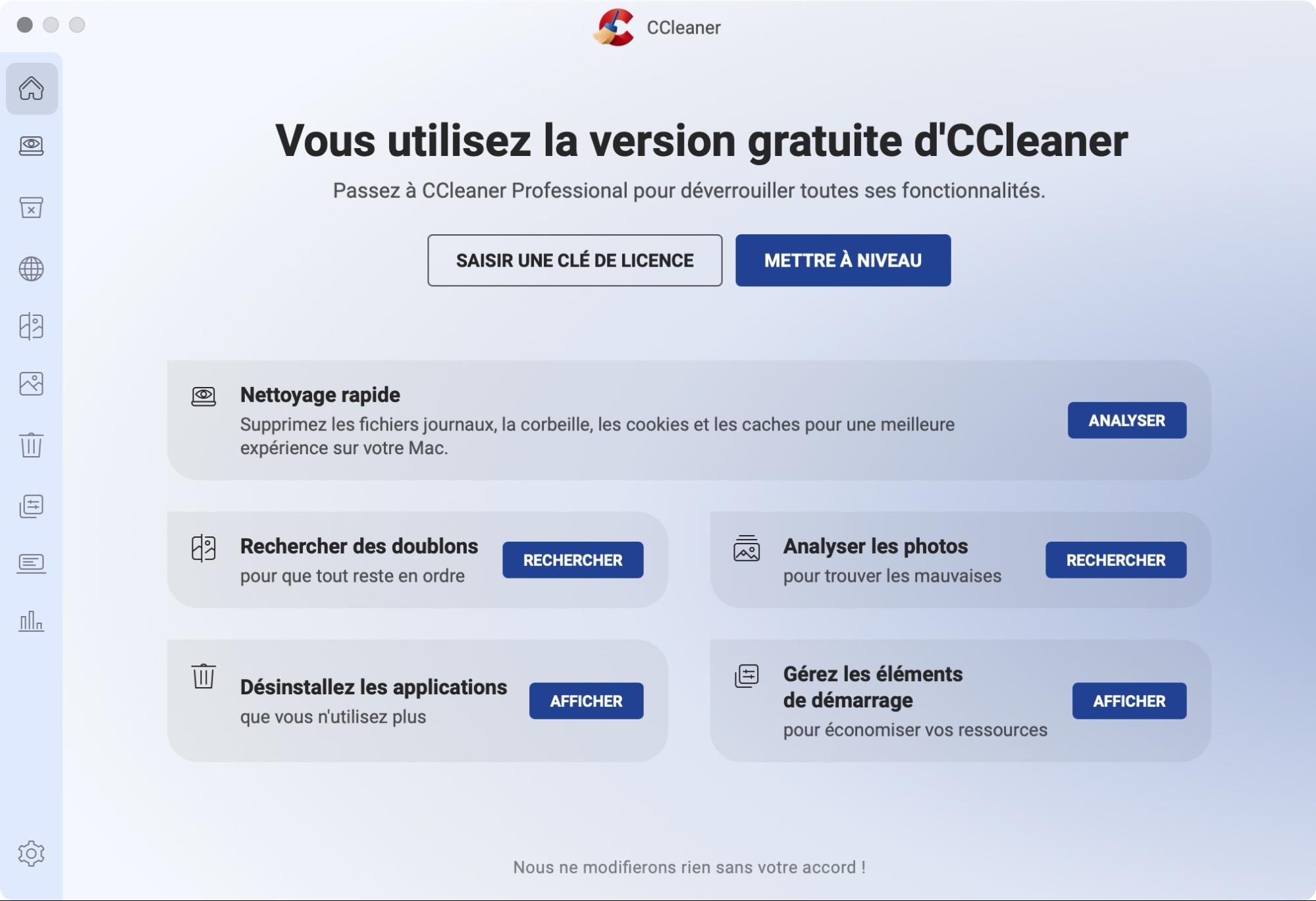

Bien que CCleaner ait une version payante, une grande partie de ses fonctionnalités sont incluses dans la version gratuite. Vous pouvez trouver et nettoyer les fichiers inutiles, ainsi que les fichiers en double. Vous pouvez également gérer les applications installées, nettoyer les caches des navigateurs et gérer les éléments de démarrage. Sans abonnement professionnel, vous pouvez rechercher les mauvaises photos, mais vous ne pouvez pas les supprimer.
Il s'agit d'un ensemble de fonctionnalités assez limité qui ne rivalise pas vraiment avec CleanMyMac. Mais si vous cherchez une alternative gratuite à CleanMyMac, CCleaner devrait figurer sur votre liste d'options.

Lors de notre test, le nettoyeur de fichiers CCleaner nous a suggéré de supprimer 10,17 Go de fichiers inutiles. Comme CleanMyMac, cela incluait notre cache.
La mise à niveau vers la version Professional coûte 29,95 $ par an. Ce n'est pas mal, mais CleanMyMac est proposé à partir de 39,95 $ par an et offre beaucoup plus de fonctionnalités.
- Prix : Gratuit ou 29,95 $ par an pour la version professionnelle
- Site officiel : http://www.ccleaner.com
Pour | Contre |
| La version gratuite comprend la plupart des fonctionnalités | Pas d'antivirus |
| Mise à niveau payante bon marché | La version payante n'apporte pas grand-chose de plus |
3. GrandPerspective
GrandPerspective ne fait qu'une chose : il crée une carte visuelle du contenu de votre disque dur, ce qui vous permet de voir rapidement ce qui se trouve sur votre Mac et l'espace qu'il occupe. Il s'agit donc d'une alternative à la fonction Télescope de CleanMyMac, mais avec une grande différence : il est entièrement gratuit. (Vous pouvez également l'acheter pour 2,99 $ sur l'App Store).
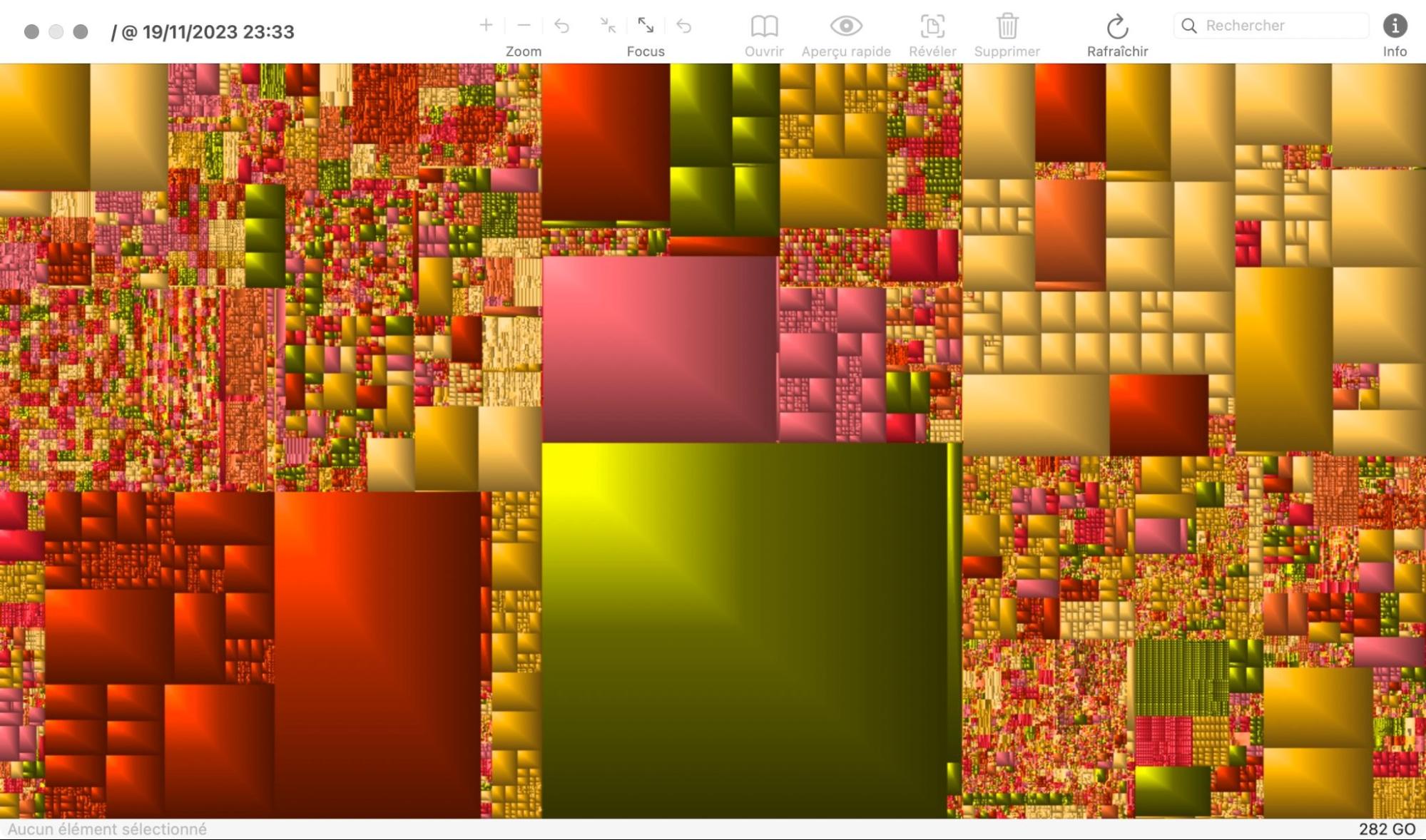
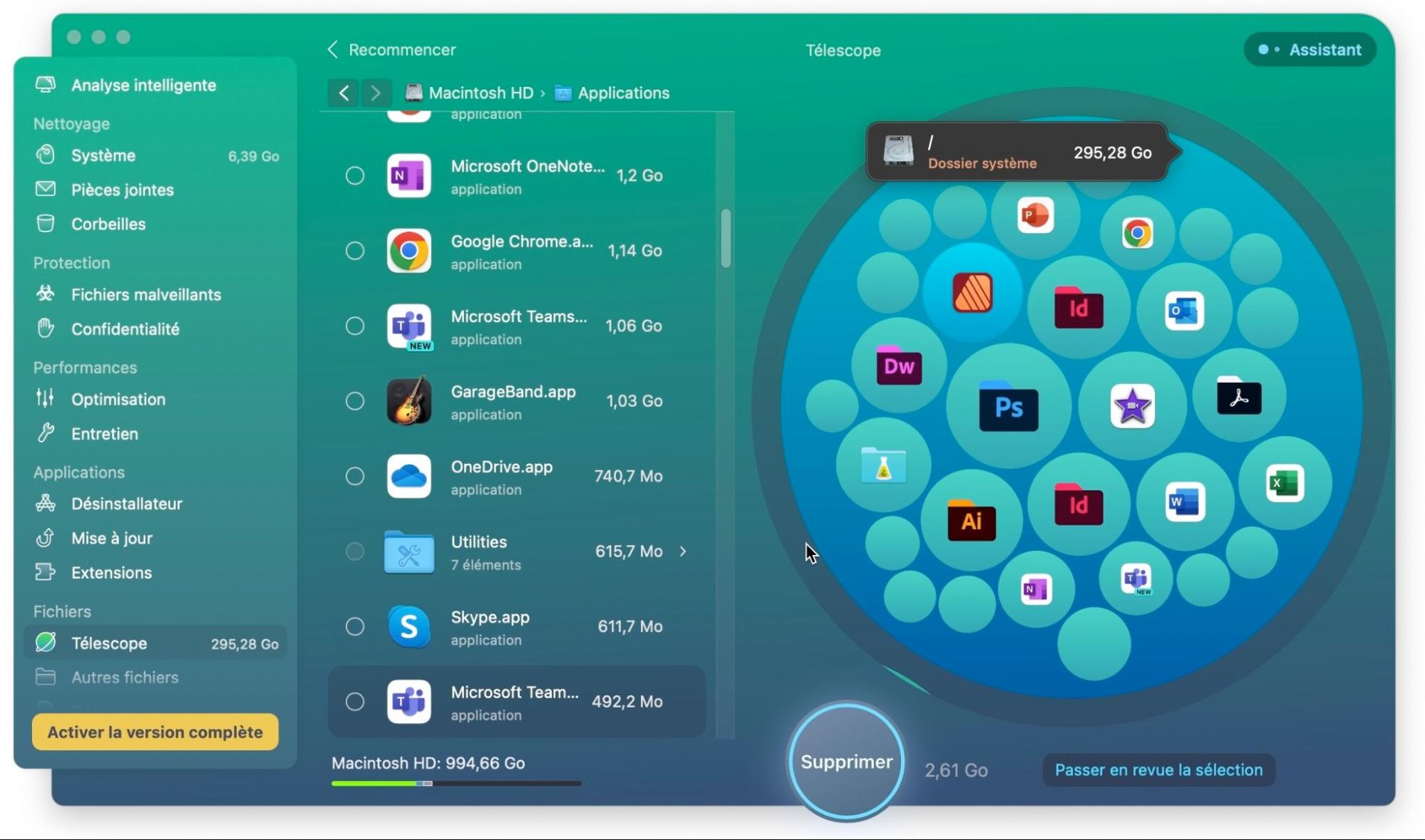
Il existe d'autres applications qui font la même chose, certaines gratuites et d'autres payantes, mais GrandPerspective fonctionne bien. Il suffit de choisir un dossier ou un disque à analyser pour obtenir une image composée de blocs de différentes tailles, chacun représentant un fichier ou un dossier. À partir de là, vous pouvez ouvrir ou supprimer n'importe quel fichier ou dossier, ou obtenir plus d'informations.
En comparaison, Télescope est beaucoup plus attrayant. Il vous présente une liste de fichiers et de dossiers, ainsi qu'une représentation visuelle composée de cercles de différentes tailles. En cliquant sur ces cercles, vous pouvez explorer plus en profondeur les dossiers et en savoir plus sur les fichiers individuels.
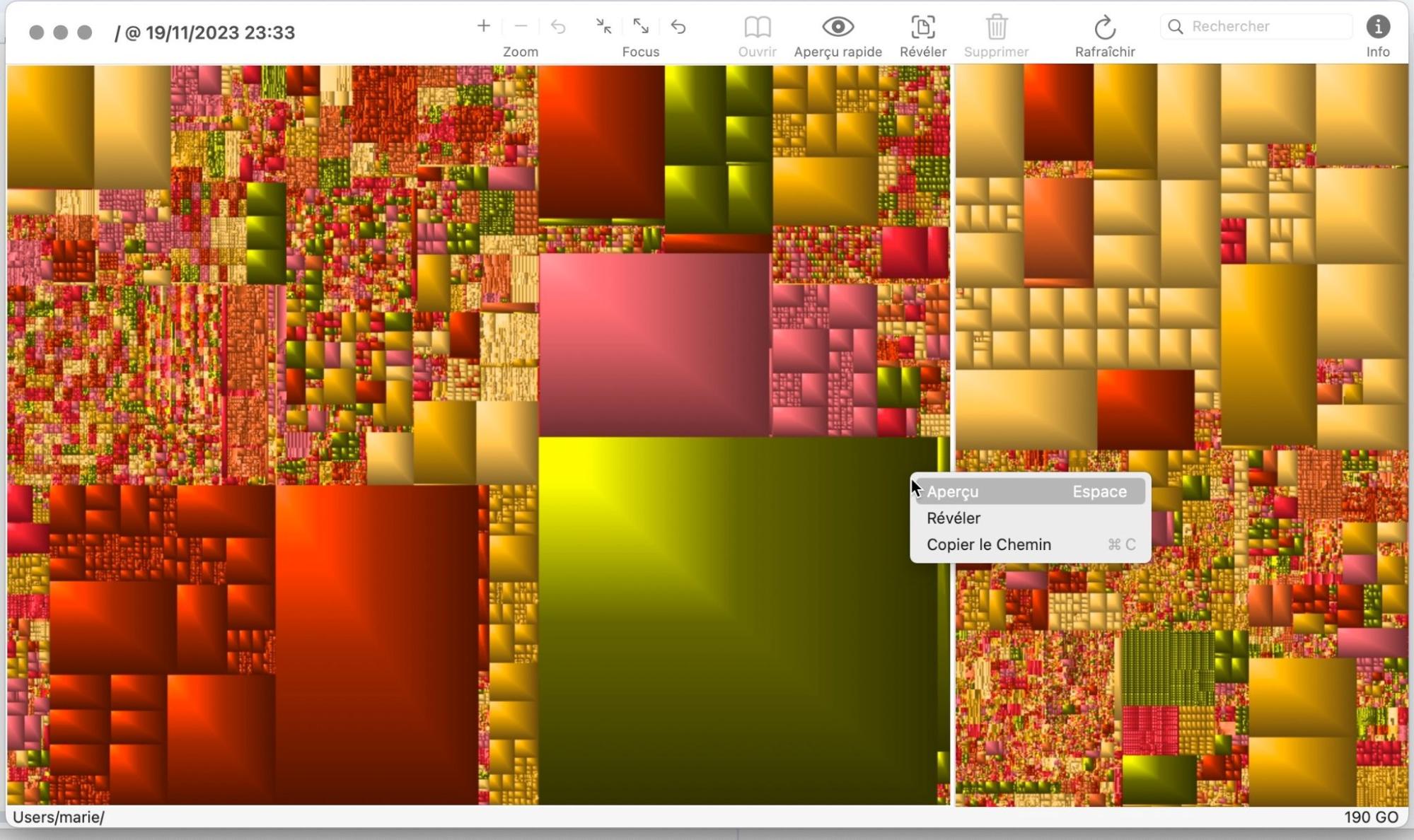
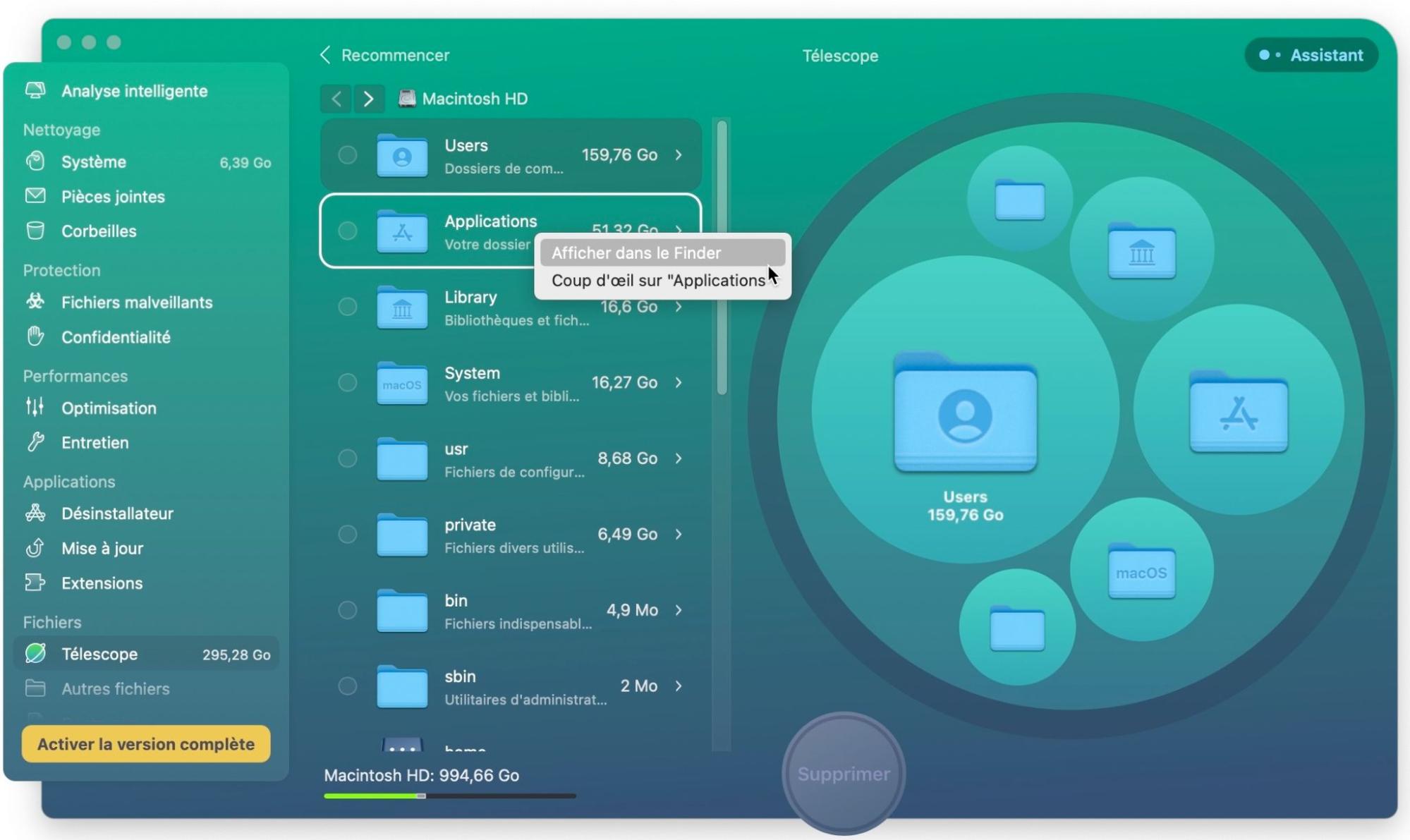
C'est beaucoup plus intuitif et facile à lire que GrandPerspective. GrandPerspective ne peut tout simplement pas rivaliser avec ce niveau de développement professionnel et de polissage. Si c'est la seule fonction qui vous intéresse, et si vous voulez économiser de l'argent, GrandPerspective reste une excellente alternative gratuite à CleanMyMac.
- Prix : Gratuit
- Site officiel : https://grandperspectiv.sourceforge.net/
Pour | Contre |
| Disponible gratuitement | Ne fait qu'une chose |
| Permet de libérer facilement de l'espace disque | Moins facile à utiliser que l'objectif spatial |
| Une conception visuelle hideuse |
4. Cleaner One Pro
Cleaner One Pro est un autre utilitaire polyvalent, offrant un large éventail de fonctionnalités. Les principales similitudes avec CleanMyMac sont un nettoyeur de fichiers inutiles, un chercheur de gros fichiers, une carte visuelle du disque et un destructeur de fichiers.
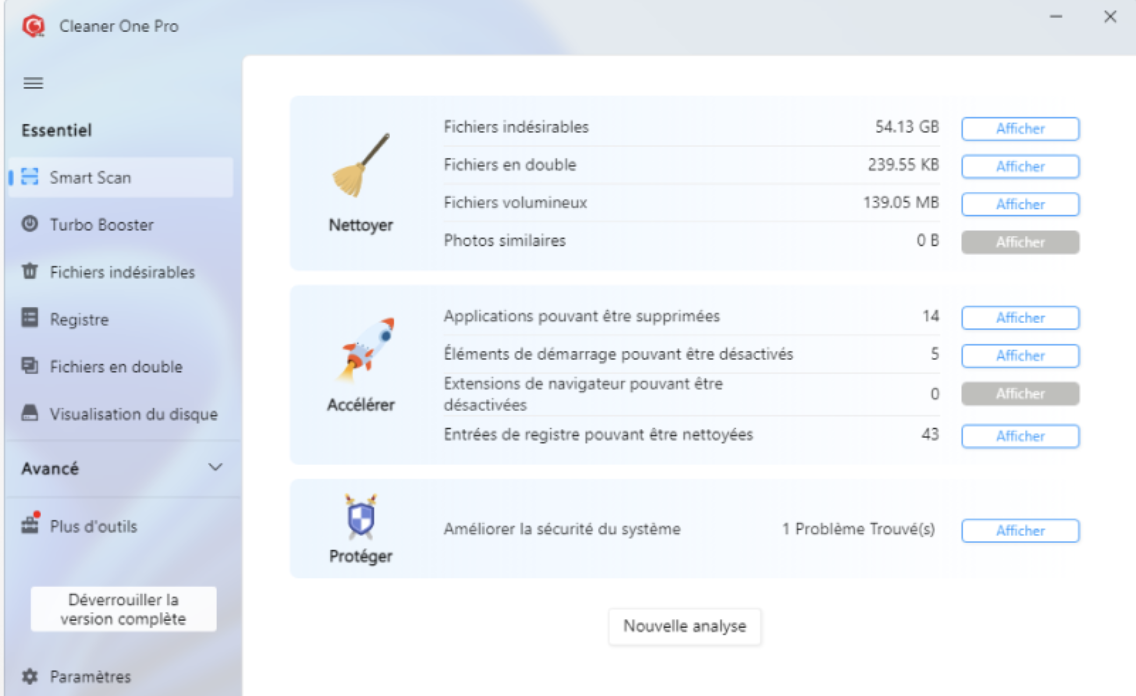
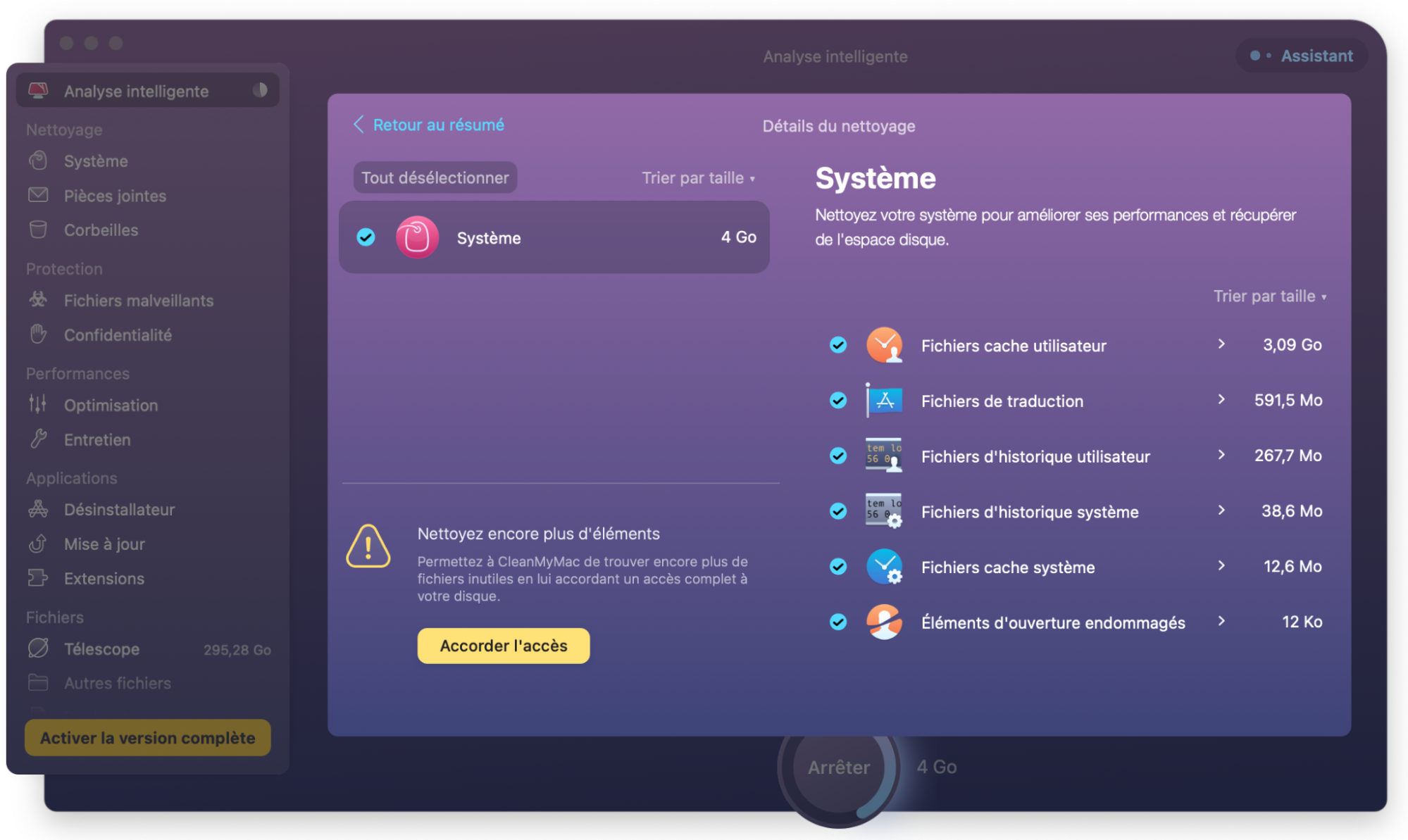
Mais CleanMyMac possède beaucoup plus de fonctionnalités, notamment une collection d'outils de maintenance, un antivirus, la suppression des pièces jointes aux courriers électroniques et un antivirus. Vous pouvez ajouter diverses fonctionnalités à Cleaner One Pro, notamment un VPN et un antivirus. Techniquement, ces fonctions sont gratuites, mais le VPN n'est pas limité et vous ne pouvez pas supprimer les logiciels malveillants sans souscrire à des abonnements distincts pour ces services.
Le nettoyeur de fichiers Cleaner One Pro nous a proposé de nettoyer 1,17 Go de fichiers lors de notre test. Ce chiffre n'incluait pas notre cache, et le résultat était donc assez similaire à celui de CleanMyMac si l'on en tenait compte.
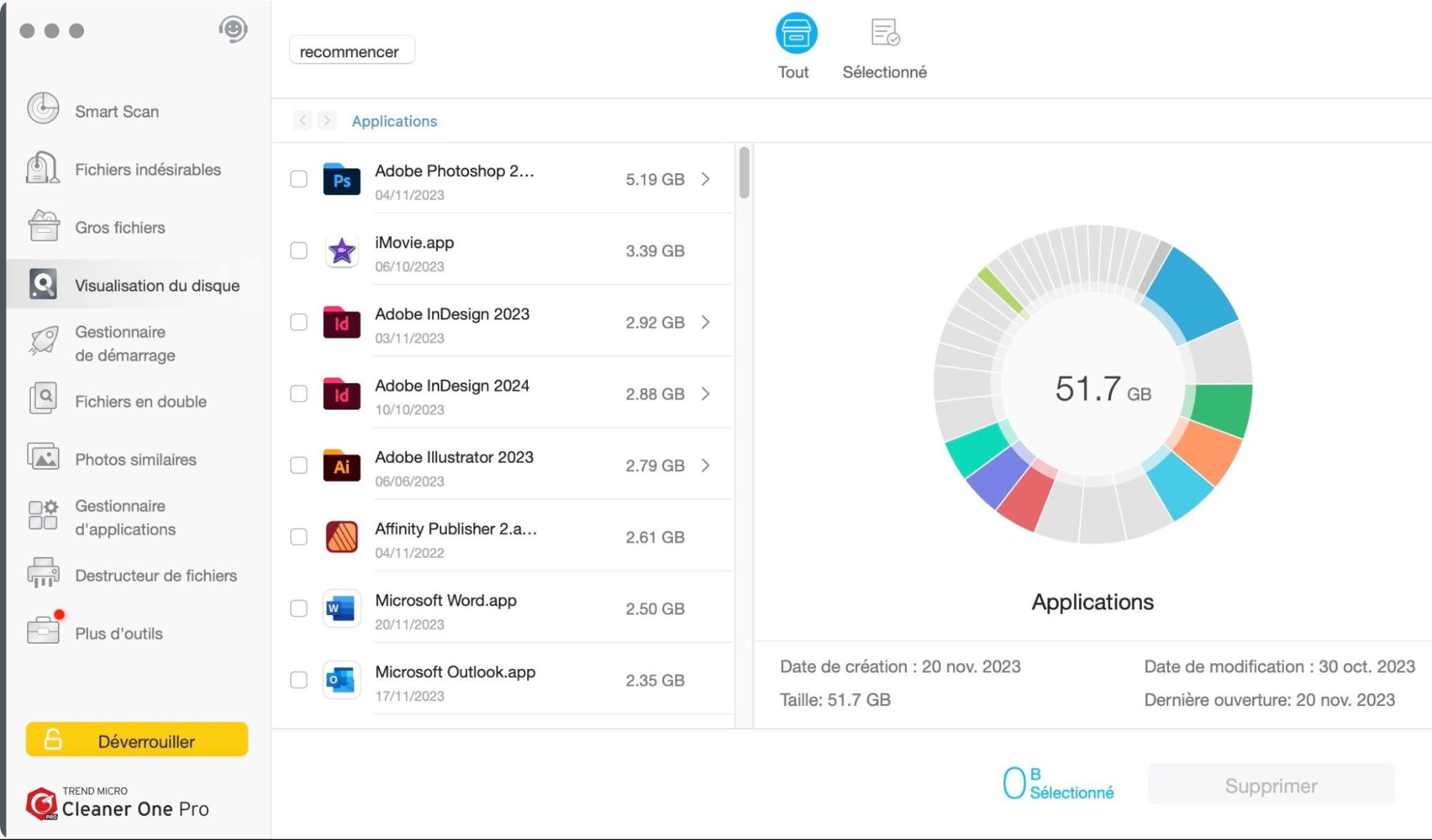
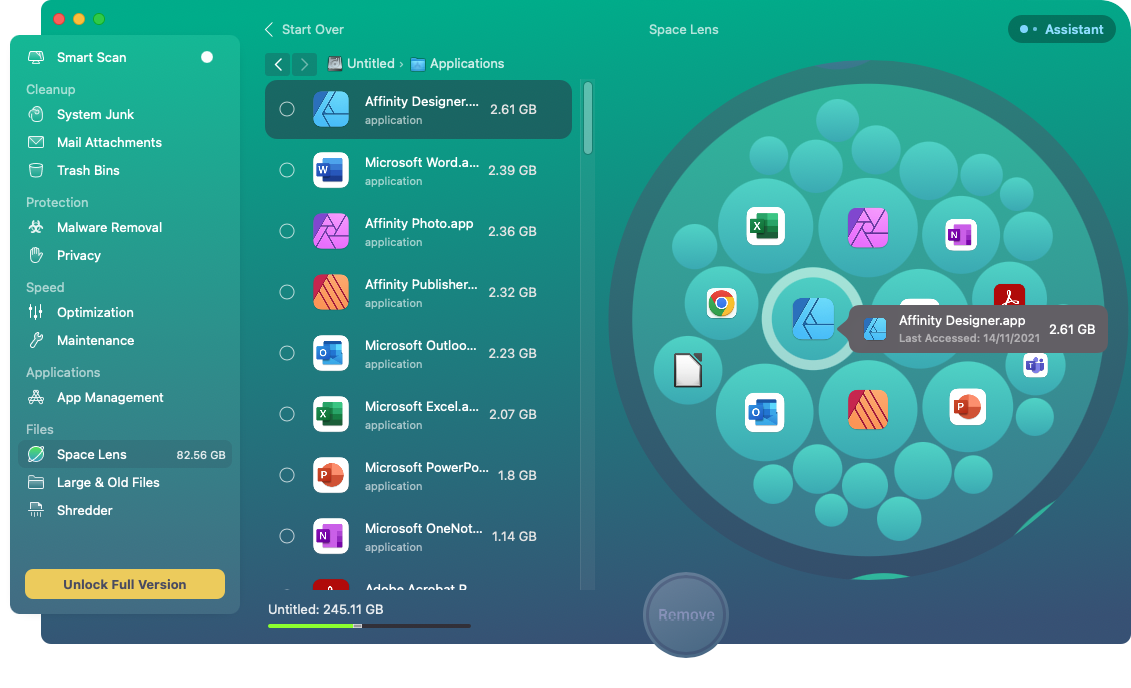
La carte des disques est similaire à Télescope, mais elle ne fonctionne pas aussi bien et n'est pas aussi facile à lire. Nous avons obtenu un résultat similaire en comparant la fonction Big Files de Cleaner One Pro avec la fonction Large & Old Files de CleanMyMac. Les deux ont beaucoup de gros fichiers, mais CleanMyMac nous permet également de les trier par type et par date de dernier accès.
En sa faveur, Cleaner One Pro inclut un détecteur de fichiers en double et la possibilité de trouver des photos similaires - ce que ne fait pas CleanMyMac. Il est également beaucoup moins cher, à partir de 19,99 $ par mois.
- Site officiel : https://cleanerone.trendmicro.com/
Pour | Contre |
| Pas trop cher | Le VPN et l'antivirus sont limités sans payer plus cher |
| Recherche de doublons | La visualisation des disques n'est pas aussi facile à utiliser |
5. Disk Doctor Pro
Il existe deux versions de cette application : Disk Doctor et Disk Doctor Pro. Toutes deux s'achètent à l'unité sur l'App Store, mais Disk Doctor ne coûte que 2,99 $ et propose un ensemble de fonctionnalités beaucoup plus limité. La version Pro vous permet de rechercher davantage de types de fichiers indésirables à supprimer et dispose d'une interface utilisateur plus intuitive, mais leurs fonctionnalités sont largement identiques : elles vous permettent de rechercher et de supprimer des fichiers que vous n'avez probablement pas besoin de conserver.
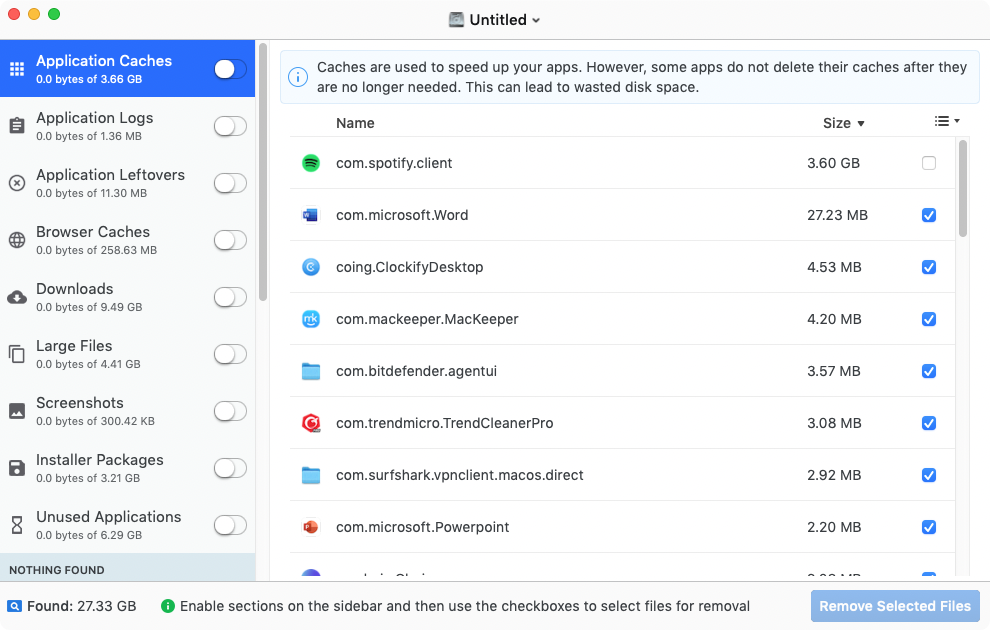
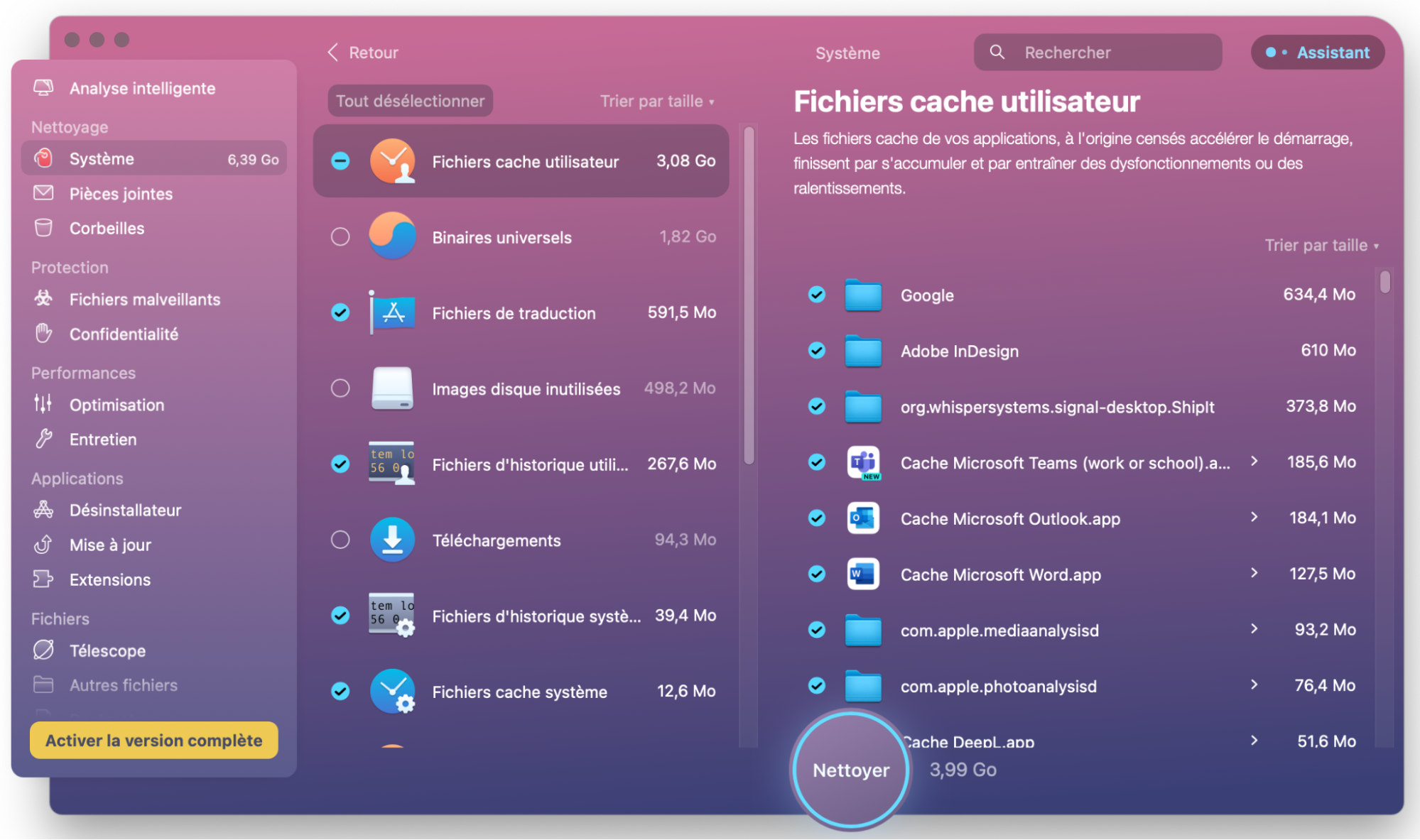
Alors que toutes les autres applications de nettoyage sélectionnent automatiquement une liste de fichiers à supprimer, Disk Doctor Pro ne le fait pas. Il a trouvé 27,33 Go de fichiers potentiels à supprimer, dont 3,66 Go de cache d'application, y compris notre cache.
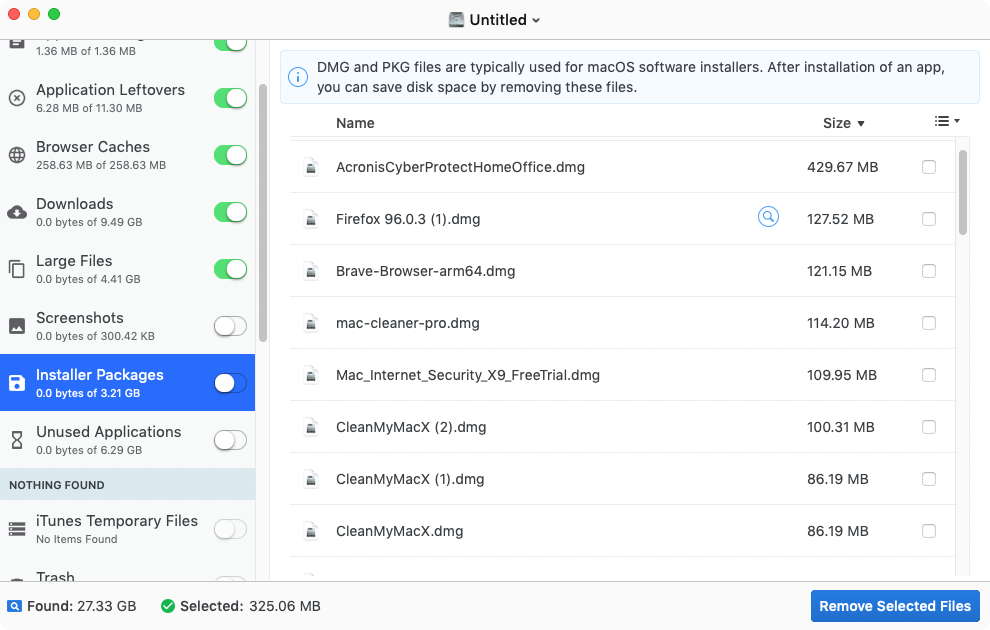
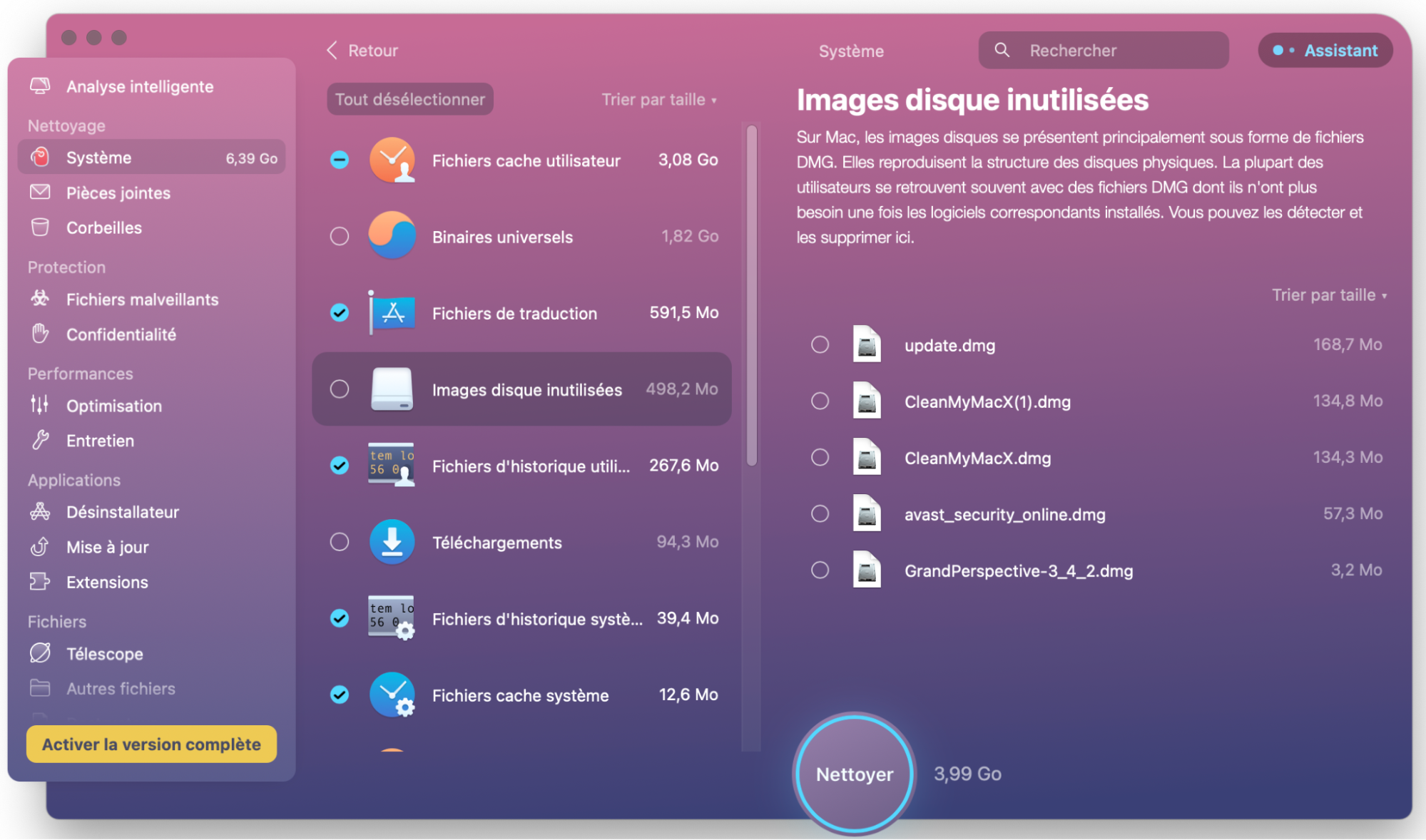
Une fois l'analyse terminée, vous pouvez sélectionner les catégories et les fichiers individuels à inclure. Il vous suffit ensuite de cliquer sur Supprimer les fichiers sélectionnés pour supprimer tout ce que vous avez sélectionné.
Disk Doctor est facile à utiliser et abordable, mais il n'offre pas d'autres fonctionnalités que le nettoyage. Si c'est tout ce que vous voulez, c'est une alternative décente et bon marché à CleanMyMac.
- Prix : 9,99
- Site officiel : https://apps.apple.com/us/app/disk-doctor-pro-free-up-space/id1313835178 ?mt=12
Pour | Contre |
| Prix unique et bon marché | Aucune fonction de sécurité ou de confidentialité |
| Nettoie de nombreux types de données | La version pro ne fait pas beaucoup plus que la version moins chère |
Quelle est l'alternative CleanMyMac qui vous convient le mieux ?
Cela dépend en grande partie des fonctionnalités dont vous avez besoin et du montant que vous souhaitez dépenser. Si votre budget est serré, il existe des alternatives bon marché ou même gratuites à CleanMyMac, mais elles n'offrent pas le même niveau de fonctionnalité.
Si vous recherchez des fonctions de sécurité, d'optimisation ou de protection de la vie privée, des solutions comme MacKeeper et CleanerOne Pro sont de meilleures alternatives, mais là encore, vous devez faire attention à leurs listes de fonctions. Chacune d'entre elles possède des fonctionnalités que vous ne trouverez pas dans les autres. Si vous voulez un antivirus, par exemple, CleanMyMac et MacKeeper l'incluent en standard, mais pas CleanerOne Pro. Et MacKeeper est la seule application qui inclut un client VPN illimité en standard.
Beaucoup de ces applications proposent des essais ou des versions gratuites, ce qui vaut la peine de les vérifier avant de prendre une décision.